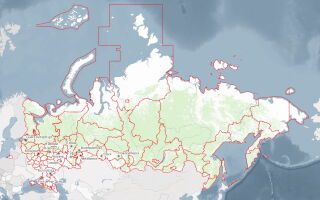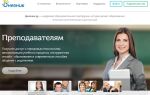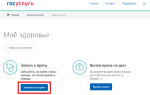Чтобы получить сведения о земельном участке быстро и без очередей, воспользуйтесь публичной кадастровой картой (ПКК) по адресу https://pkk5.rosreestr.ru. Карта создана на основе географической карты РФ и содержит актуальную информацию из ЕГРН. Вся территория РФ делится на следующие единицы:
- кадастровый округ;
- кадастровый район;
- кадастровый квартал.
Расскажем подробнее, что можно увидеть на ПКК. Возможностей море! Правда, некоторые функции «хитро» спрятаны. Но мы их найдем.
Что такое публичная кадастровая карта?
Публичная кадастровая карта – официальный ресурс Росреестра по адресу https://pkk5.rosreestr.ru. Кадастровая карта очень полезна для оперативного получения информации об участках земли, домах и других объектах. Например, по кадастровому номеру можно узнать: свободен ли земельный участок. Если номер неизвестен, найти землю можно по адресу. Данные на ПКК актуальны, так как за её ведение отвечают специалисты Росреестра.
Возможности ПКК на сайте pkk5.rosreestr.ru
Основные возможности, которые даёт кадастровая карта, перечислены ниже:
- адрес и расположение объекта (здание, сооружение, земельный участок, объект незавершенного строительства и др.);
- кадастровый номер объекта;
- контуры и площадь участка;
- форма собственности на объект недвижимости;
- геодезические координаты;
- дата постановки на кадастровый учёт;
- границы особых зон (водоохранных и др.)
Кадастровая карта позволяет переходить в другие электронные сервисы Росреестра. Например, можно подать запрос на получение сведений из ЕГРН.
Также ПКК позволяет узнать, где есть свободная земля. Это полезная информация для граждан, планирующих покупку участка. Также кадастровая карта помогает узнать кадастровую стоимость недвижимости, именно на её основании считаются налоги.
Чтобы изменить масштаб карты, нужно воспользоваться колёсиком мышки или нажать «+» в правом нижнем углы карты.
Как найти земельный участок и его границы
Чтобы найти участок, нужно воспользоваться панелью инструментов слева на карте. Для активации инструмента надо по нему кликнуть, после этого справа откроется окно работы с инструментом. Для того, чтобы закрыть это окно, надо кликнуть на инструмент еще раз.
Обратите внимание: порядок инструментов на панели может меняться, так как самым верхним выводится тот инструмент, которым вы только что пользовались.
Для поиска объекта:
- кликните на инструмент «лупа»;
- откроется поисковая строка, в которую надо ввести кадастровый номер участка. Если он вам неизвестен, можно ввести адрес объекта.
Если нужен не конкретный участок, можно указать название интересующего населённого пункта. И из выпадающего меню выбрать место.
Можно сузить область поиска, нажав на стрелочку на кнопке «Участки».
Как узнать координаты
Для того чтобы определить координаты участка на карте, нужно:
- в панели инструментов выбрать инструмент «Измерения». Он представлен иконкой в виде линейки.
- выбрать первый пункт из появившегося меню «Показать координаты точки».
- кликнуть левой кнопкой мыши по интересующей вас точке участка, появляется окно с указанием широты и долготы этой точки.
Как узнать размеры участка
Этот же инструмент «Измерения» позволяет увидеть расстояние между любыми точками земельного участка, площадь и периметр объекта.
Инструкция:
Измерение расстояния. Чтобы измерить расстояние, выберите второй пункт меню «Измерить расстояние». Щелчком левой кнопки мыши устанавливается начальная точка измерения, двойным щелчком – конечная точка. На экране появится отрезок прямой и информация о его длине (максимальная точность — 1 м).
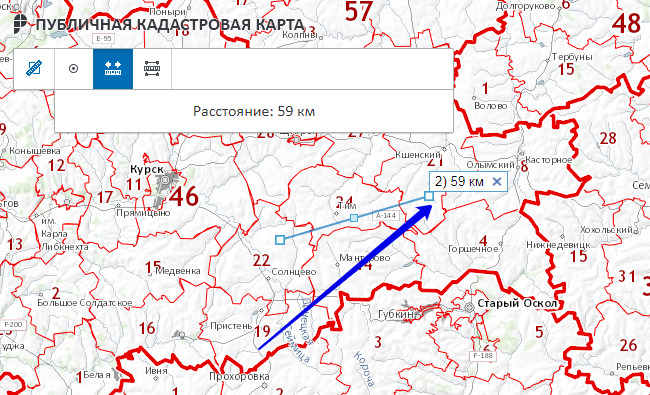
Разделение отрезка. В середине отрезка есть точка, взявшись за которую мышкой, можно переместить ее в любое место и разделить таким образом один отрезок на два.
Измерение площади и периметра. Чтобы узнать площадь и периметр участка, нужно также задать границы с помощью мышки, задавая каждую точку одним щелчком мыши. Можно задавать несколько точек, при этом объекты могут получаться самых разнообразных форм. Конечная точка задается двойным щелчком.
Как найти свободный участок земли
Многие пользователи, открывая ПКК, задаются вопросом: как узнать, где свободная земля? Это легко сделать, следуя следующей инструкции.
- На панели инструментов публичной кадастровой карты нужно выбрать пункт «управление картой» и перейти в раздел «тематические карты». Здесь нужно галочкой отметить пункт «форма собственности ЗУ». В результате свободная земля останется белой, а занятые участки окрасятся либо будут указаны их границы.

- Кликнув на свободном белом поле, вы увидите: «ничего не найдено» (земля свободна).

- Кликнув мышкой на окрашенный участок или белый с обозначенными границами, вы увидите его кадастровый номер и характеристики. Участок занят и зарегистрирован в Росреестре.
Помимо формы собственности, карту можно «раскрасить» и по другим параметрам. Например, так выглядит карта кадастровой стоимости земли:
Виды (слои) карты
Кадастровая карта даёт возможность настроить слои для отображения карты. Благодаря этому пользователь сам выбирает, что будет отображаться на карте.
На панели инструментов слева в пункте «Управление картой» можно настроить объекты для отображения на карте:
- земельные участки;
- границы;
- территориальные зоны;
- геодезическая основа кадастра;
- единицы кадастрового деления;
- зоны с особыми условиями использования территорий;
- особые экономические зоны.
А также можно выбрать для показа следующие объекты:
- лесопарки и лесничества;
- красные линии;
- схемы расположения участков;
- границы минимальных расстояний от объектов газо- и нефтепроводов;
- объекты пользования.
Можно указать, чтобы отображалась карта со спутника. Она даёт возможность наглядно представить, как выглядит тот или иной участок. Спутниковая карта достаточно детальна, несмотря на то, что съёмка делается с большой высоты: можно рассмотреть очертания сооружений, участков и даже деревьев. К сожалению, спутниковые карты немного смещены относительно карты участков (на несколько метров).
На официальной ПКК используются спутниковые снимки компании Esri https://www.esri.com/ru-ru/home. На неофициальных картах (например, на сайте egrp365.ru) также есть возможность переключить карту на снимки Яндекс, Гугл.
Наиболее точно карта участков накладывается на спутниковые снимки на карте Google maps.
Как посмотреть особые зоны
К зонам с особыми условиями использования территорий (ЗОУИТ) относятся санитарная, защитная, охранная, водоохранная зона, зоны затопления, а также объекты культурного наследия. Особый режим использования земли в этих зонах может ограничивать или вовсе запрещать некоторые виды деятельности несовместимые с целями, для которых эти зоны созданы (пункт 8, статья 87 Земельного кодекса РФ).
Чтобы узнать, где находятся особые зоны, можно воспользоваться ПКК.
Пошаговая инструкция:
- На панели инструментов нужно нажать на инструмент «управление картой» и поставить галочку напротив пункта «зоны с особыми условиями использования территорий». Эти зоны окрасятся зелёным цветом нескольких оттенков.
Особые зоны показываются только при достаточно крупном масштабе карты (не более 4 км в единице масштаба)
- Чтобы выяснить ограничения на конкретной ЗОУИТ, нужно нажать на лупу и в появившейся строке поиска выбрать из выпадающего списка «участки» пункт ЗОУИТ.
- Кликнув на интересующий участок, можно увидеть название данной зоны и ее описание (ограничения деятельности), а также указание на документы, на основании которых установлена/зарегистрирована данная зона.
Как распечатать карту
При работе с картой можно распечатать любую её область. Перед распечаткой можно настроить слои, тематику карты.
Чтобы распечатать кадастровую карту, нужно выбрать на панели значок «принтер» и нажать на него.
Появляется окно, в котором можно написать комментарий к карте. А также выбрать формат печати:
- А4;
- А3.
А также нужно выбрать ориентацию распечатываемого документа: книжную или альбомную. Таким образом, можно получить кадастровую карту заинтересовавшего участка в бумажном виде быстро и не выходя из дома.
Как импортировать или экспортировать координаты
Все данные, которые пользователь самостоятельно фиксирует на ПКК, можно выгрузить в специальном формате KML (экспорт), который используется, когда нужно отобразить данные карт, например, в Яндекс.Картах. В таком файле можно сохранить построенные вручную точки и области. В файле KML сохраняются в обычном текстовом виде координаты всех выгруженных объектов.
В этом же формате можно загрузить данные в ПКК (импорт). Это удобно, так как позволяет переносить информацию с одной программы или ресурса на другой.
На панели меню нужно выбрать инструмент «Рисование». Кликнув по нему, пользователь увидит панель инструментов со следующими пунктами:
- добавить точку;
- добавить линию;
- добавить полигон;
- выгрузить в KML;
- загрузить из KML;
- искать в границах.
Для экспорта и импорта понадобятся пункты «загрузить» и «выгрузить» соответственно.
- Если вы нанесли на карту точки, линии, полигоны (области), то в меню инструмента «Рисование» появятся строки «выбрать все объекты», «точка 1», «точка 2» и так далее (если точек несколько).
- Для сохранения этих данных (экспорта) в файле KML нажмите на кнопку «Выгрузить в KML» в меню инструмента «Рисование».
Если нужно загрузить готовый файл, нужно нажать на значок «загрузить из KML».
Примечание: публичная кадастровая карта использует общепризнанную систему координат GPS (WGS 84). В выписках Росреестра на земельные участки используются другие системы координат, локальные (как правило, введенные для областей и республик). Например, для Воронежской области используется местная система координат МСК-36.
Неофициальные сайты с ПКК
Кадастровая карта в цифровом формате есть не только на сайте Росреестра, но и на других площадках. Как правило, это коммерческие сайты, зарабатывающие на предоставлении платных выписок из Росреестра. Карты на коммерческих сайтах не обладают всей полнотой функций официального сайта ПКК.
Для примера приводим карту, как она представлена на сайте егрп365.
Заключение
Публичная кадастровая карта – это современный онлайн-сервис, экономящий много времени и сил. Информация, которую можно получить с её помощью, совершенно БЕСПЛАТНА. Карта находится в свободном доступе на официальном сайте Росреестра https://pkk5.rosreestr.ru. Полное описание функций карты можно скачать здесь: pkk5_help.
Надеемся, наши инструкции помогут вам освоить нужные вам инструменты богатого функционала карты.




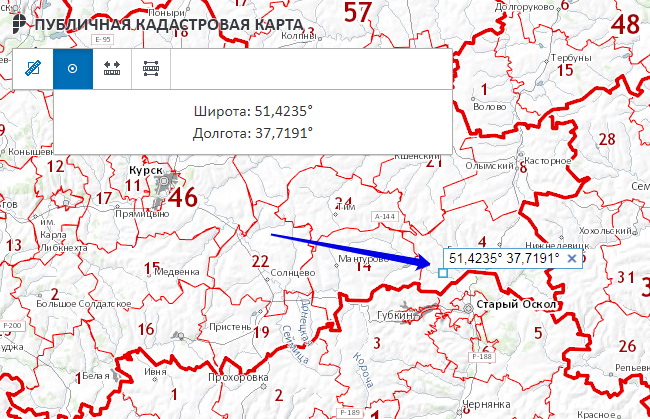
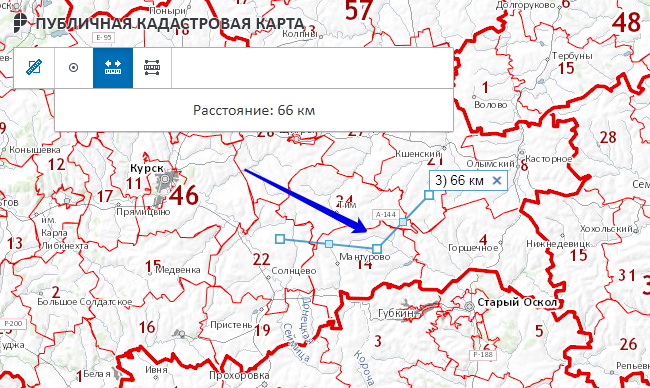



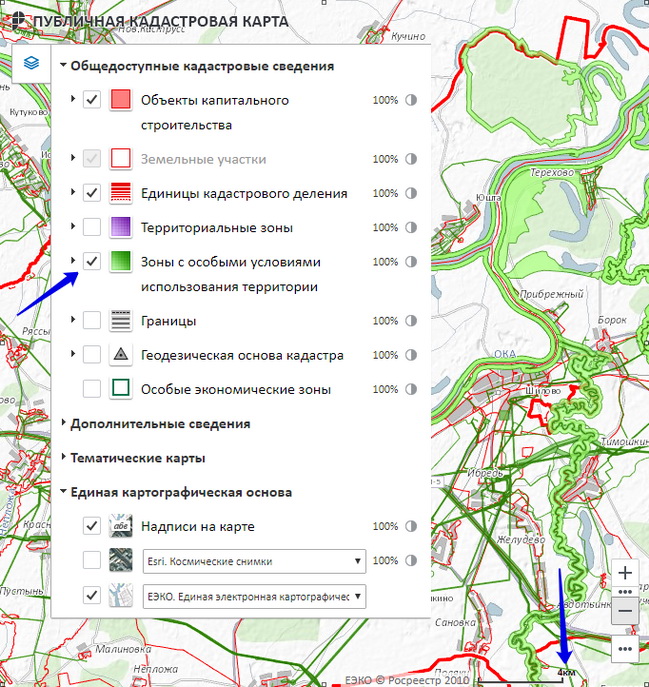
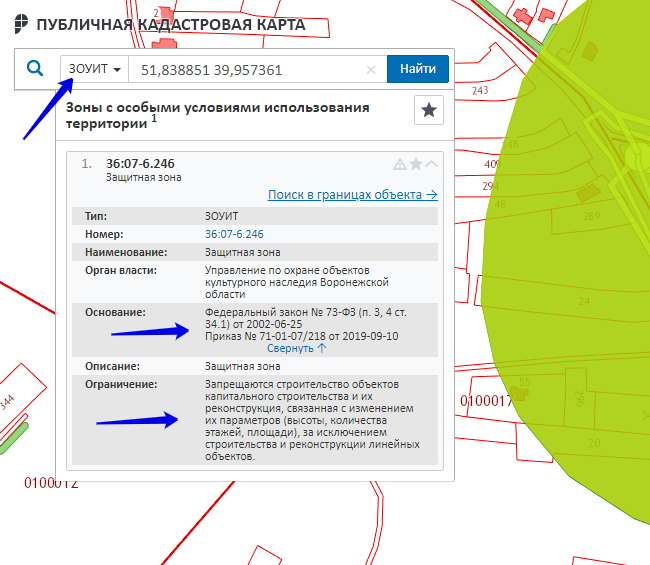



 (4 оценок, среднее: 3,50 из 5)
(4 оценок, среднее: 3,50 из 5)